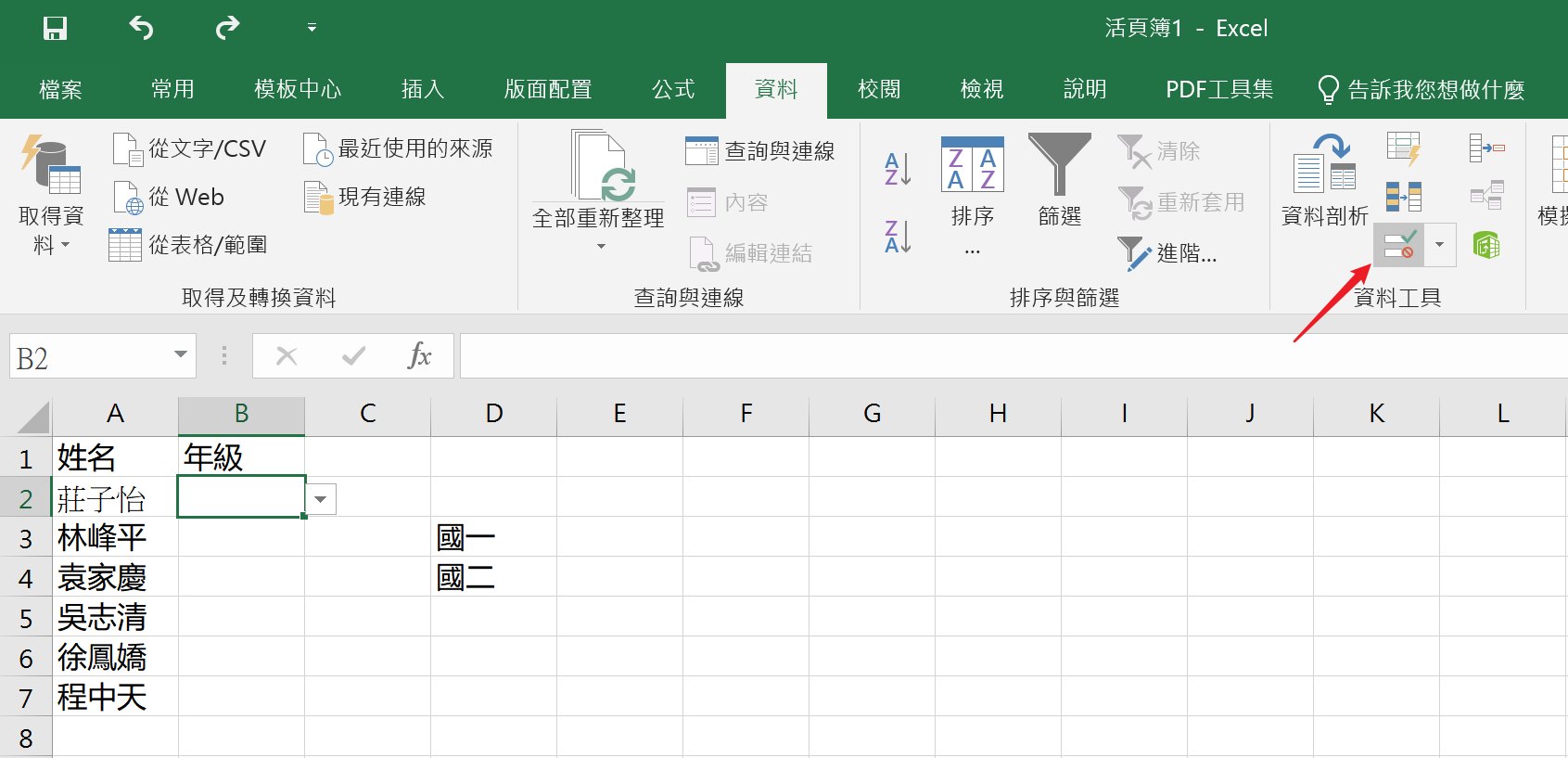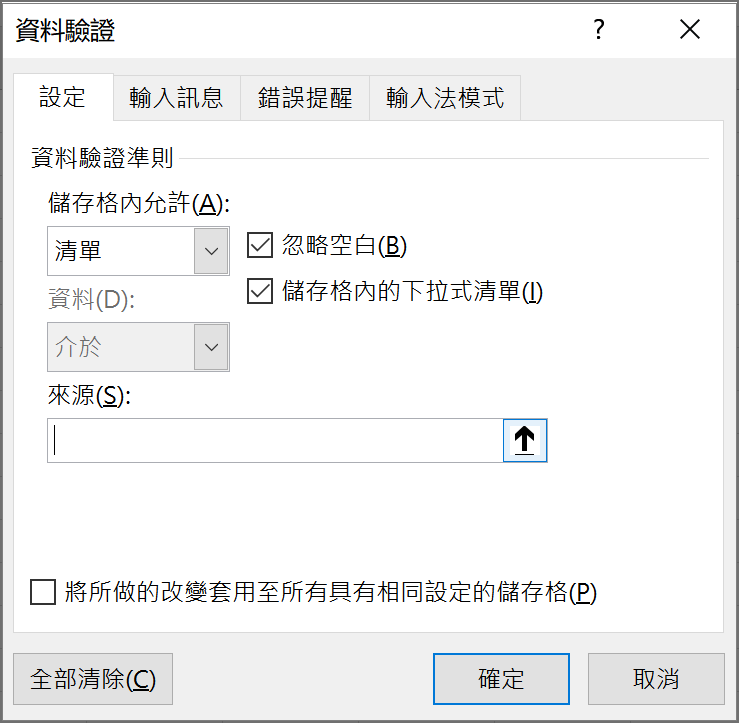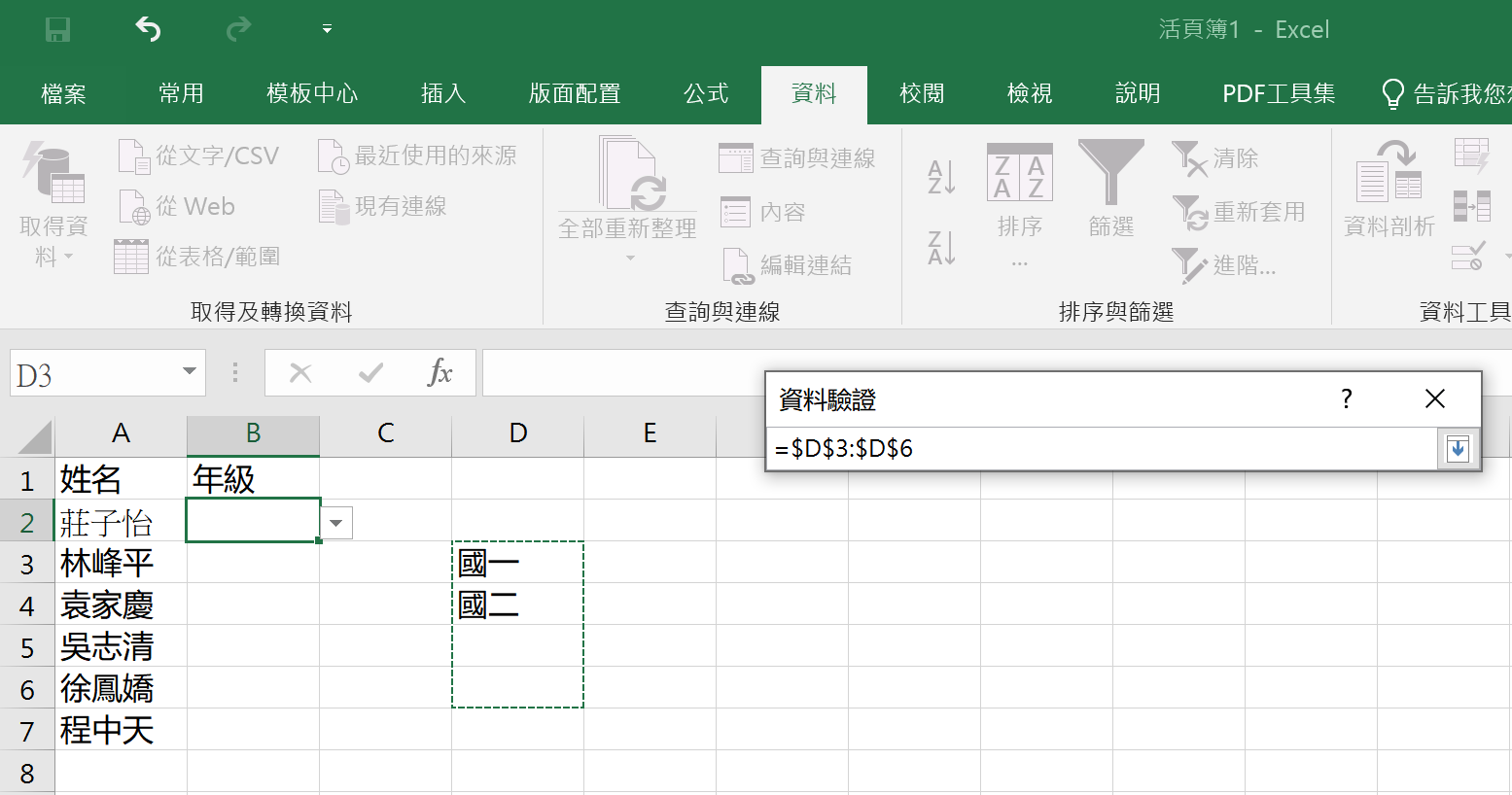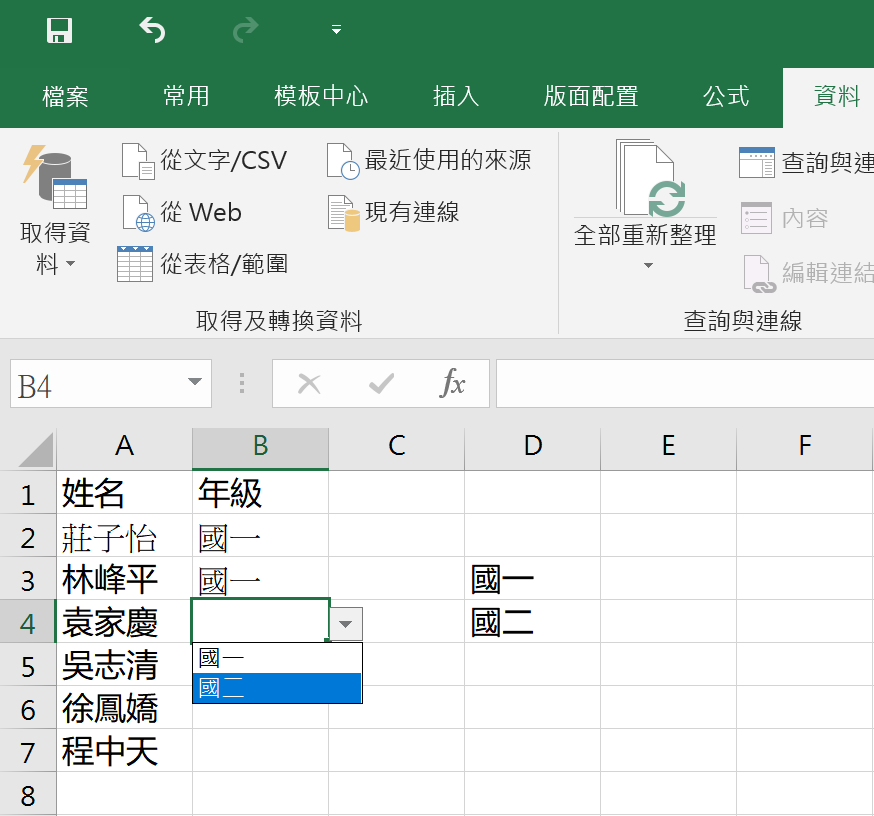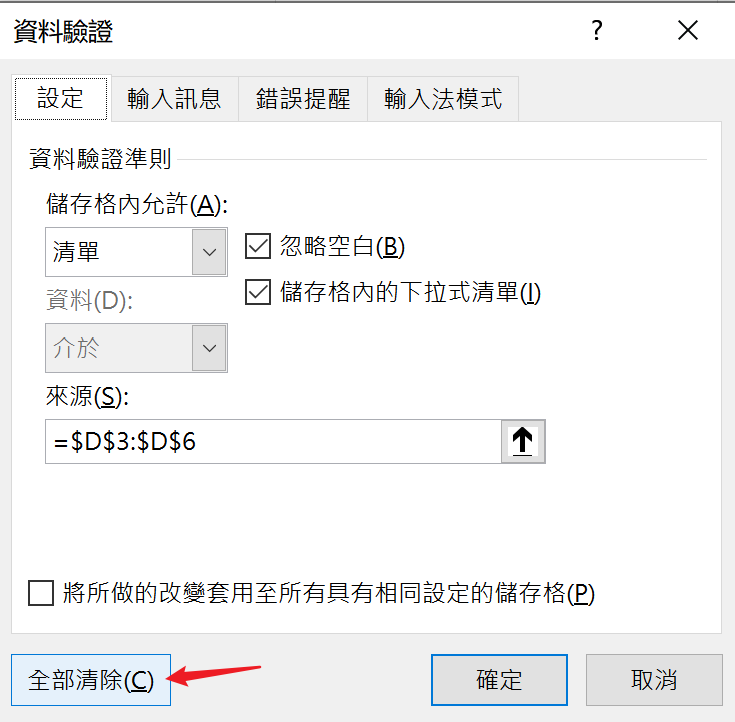在製作Excel表格時,我們常常會需要在某些特定的項目欄裡輸入固定重複的資料,例如性別的“男”與“女”、參與意願的“是”與“否”等等。通常只需要將這些資料,製作成隱形的下拉式選項,當要輸入該儲存格的資料時,只要用點選的即可完成,既省時又不用擔心輸入錯誤是最好的選擇。
不過還有很多人不清楚如何製作Excel下拉式選項,那麼今天的文章將會幫助到您。
新增Excel表格“下拉式選項”
- 打開Excel檔案之後,先在旁邊的空白處,打好選項內容。
- 點選其中一個要新增“下拉式選項”的表格,再點選“資料”>“資料驗證”。

- 這時會跳出一個小視窗,請在「儲存格內允許」選擇「清單」的選項。

- 接著先點選“來源”下方的空白框,再用滑鼠選取空白處的選項內容,可以多選取幾個空白表格留作“預留編輯區”,這樣以後想新增選項內容,就能快速進行編輯。

- 按下確定後,Excel就新增了一個“下拉式選項”,接著向下拖曳游標,套用到下方的其他表格中。

Excel“下拉式選項”增加選項
如果下拉式選項需要新增選項內容,只需要在之前的“預留編輯區”進行編輯,輸入新增的選項即可。點選“下拉式選項”,就會發現剛剛打好的選項,已經同步增加到清單裡了。
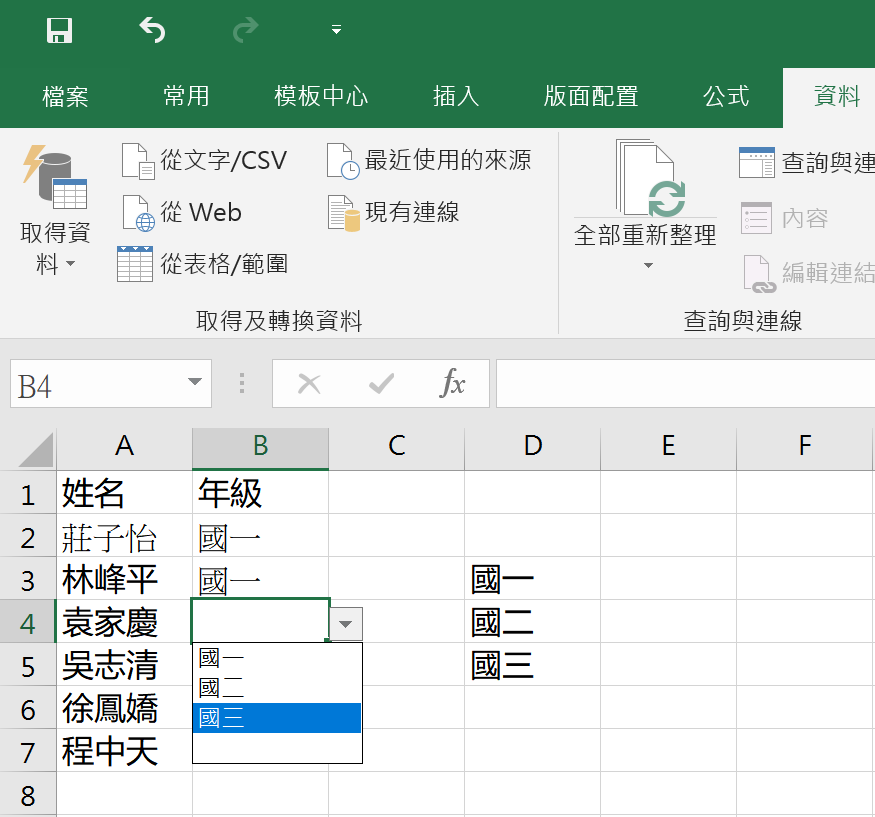
Excel如何删除下拉菜单
假如製作完“下拉式選項”後,想刪除它,可以透過以下步驟來移除:
- 先選取有“下拉式選項”的表格,點選“資料”>“資料驗證”。
- 再點選小視窗左下角的“全部清除”>“確定”,就能刪除Excel“下拉式選項”了。

以上就是今天介紹的如何製作Excel下拉式選項、新增下拉式選項內容與刪除Excel下拉式選項的方法。學會使用下拉式選項可以幫助您提高辦公效率與準確率,趕緊學起來吧!